win7显示隐藏文件|Win7如何显示隐藏文件?
win7显示隐藏文件(Win7如何显示隐藏文件?)我们经常使用电脑保存文件,为了让自己的文件更安全,会把文件在电脑中隐藏起来 。但是有时不知道怎么将电脑中的隐藏文件显百思特网示出来 。我们经常用的是Win7百思特网电脑,下面分享给大家两个简单有效的Win7显示隐藏文件的方法,一百思特网定要仔细看哦 。

一、修改计算机中的文件夹选项
1、双击桌面上的“计算机”图标,然后点击计算机页面中的“组织” 。
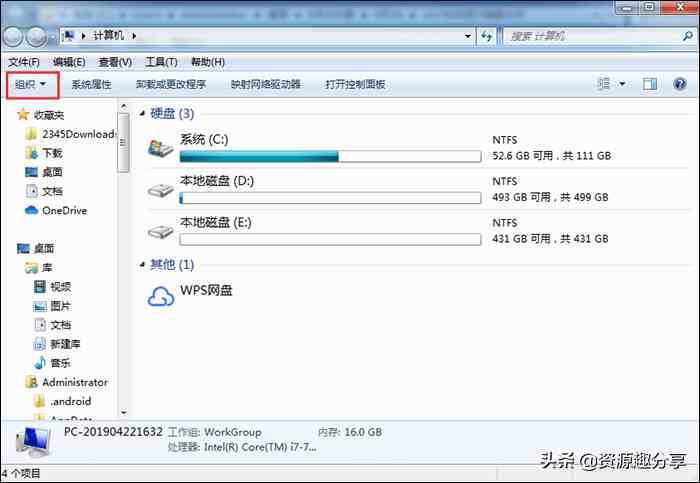
2、接着在“组织”的下拉菜单栏中,点击“文件夹和搜索选项” 。

3、然后在“文件夹选项”中的查看界面里,点击“显示隐藏的文件、文件夹和驱动器” 。然后点击“确定”就可以了 。
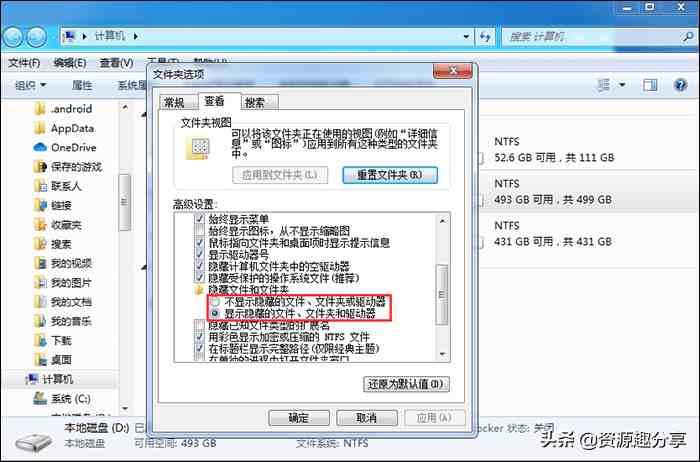
二、利用注册表修改文件夹选项
1、利用快捷键“Windows +R”打开运行界面,接着在打开中输入“regedit”,然后点击“确定”打开注册表编辑器 。
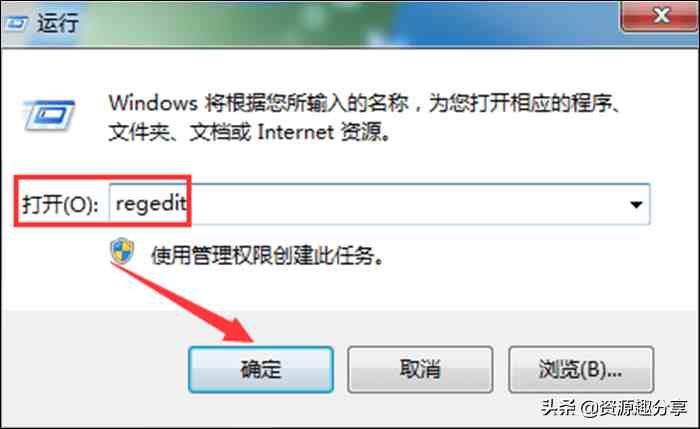
2、然后在注册表编辑器中依次点击“HKEY_LOCAL_MACHINE\SOFTWA
RE\Microsoft\Windows\CurrentVersion\Explorer\Advanced\Floder”
然后点击Hidden文件中的SHOWALL文件夹中的“CheckedValue”
设置其数值数据为“1” 。以同样的方法设置HideDrivesWithNoM
edia文件夹和HideFileExt文件夹中“CheckedValue”的数值数据为“1”就可以了 。
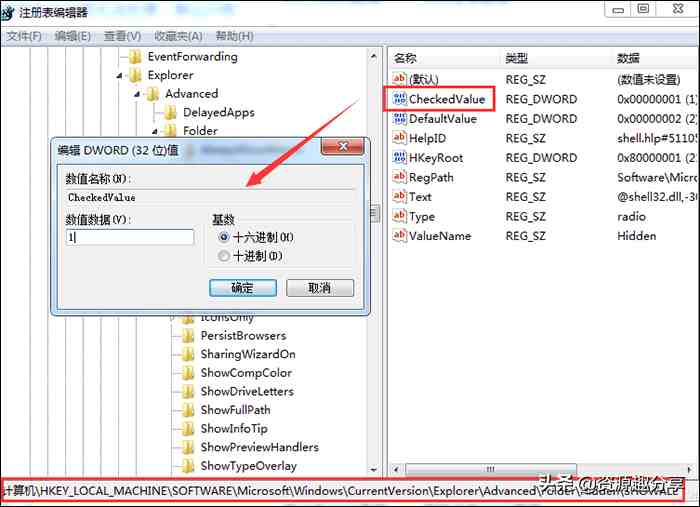
3、然后双击桌面上的文件夹,点击页面中的“工具” 。然后在“文件夹选项”中的查看界面中,点击“显示隐藏的文件、文件夹和驱动器”就可以了 。
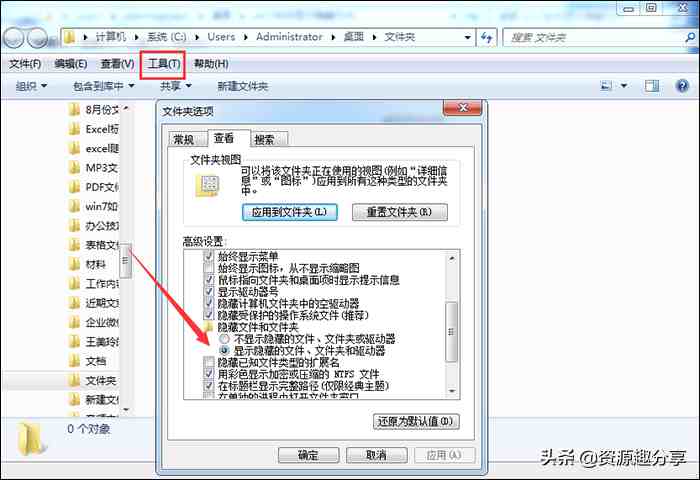
【win7显示隐藏文件|Win7如何显示隐藏文件?】
以上就是Win7显示隐藏文件的两种简单方法,大家可以根据自己的需要选择适合自己的方法 。一定要在空闲的时候认真学习哦 。
- 冰墩墩|冰墩墩盲盒隐藏款概率是多少
- 冰墩墩|冰墩墩盲盒哪个是隐藏款
- 网贷|网贷显示身份证被占用怎么解除
- 《童话里隐藏的世界史》经典读后感有感
- 山姆|山姆超市结账会显示性别吗
- 新学期显示屏的标语格式怎么样?
- 九阳豆浆机|九阳豆浆机显示e19是怎么回事
- 健康宝|健康宝不显示通勤怎么办
- 气动隐藏水箱原理_节能玻璃钢气动水箱
- 车载高清显示屏受人欢迎 - 车载壁纸高清 显示屏
